Om deze fout op te lossen, verwijdert u bepaalde waarden uit het Windows-register
- Deze fout voorkomt dat u Outlook gebruikt en zorgt ervoor dat de toepassing vastloopt.
- Om dit probleem op te lossen, hoeft u slechts een paar kleine wijzigingen in uw register aan te brengen.

- Beheer AL uw e-mails in één enkele inbox
- Makkelijk te integreren populaire apps (Facebook, Todoist, LinkedIn, Dropbox, etc.)
- Toegang tot al uw contacten vanuit één omgeving
- Weg met fouten en verloren e-mailgegevens
E-mail gemakkelijk en mooi gemaakt
Talrijke gebruikers hebben hun grieven geuit over de niet-geregistreerde fout in de Outlook-bibliotheek.
Hoewel het een betrouwbaar platform is voor zowel freelancers, werknemers als werkgevers, is het niet immuun voor storingen zoals elke andere applicatie. Dit probleem is vergelijkbaar met
Outlook-fout 0x8004010f, maar dat hebben we behandeld in een oudere gids.Laten we, voordat we beginnen met het oplossen van dit probleem, kijken wat de oorzaak is.
Wat is de Outlook-bibliotheek niet geregistreerde fout?
Fout Outlook-bibliotheek niet geregistreerd is een Outlook-fout en wordt meestal veroorzaakt door het volgende:
- Register probleem – Het register van de machine bevat een sleutel voor een eerdere iteratie van Outlook View Control. Het lijkt erop dat een bijgewerkte versie mogelijk niet in gebruik is.
- Oudere versie – De overblijfselen van een eerdere Microsoft Office-installatie kunnen soms problemen veroorzaken.
Hoe kan ik deze niet-geregistreerde Outlook-bibliotheekfout oplossen?
1. Wijzig de opstartmap van Outlook
- Ga in Outlook naar Bestand en selecteer Opties.
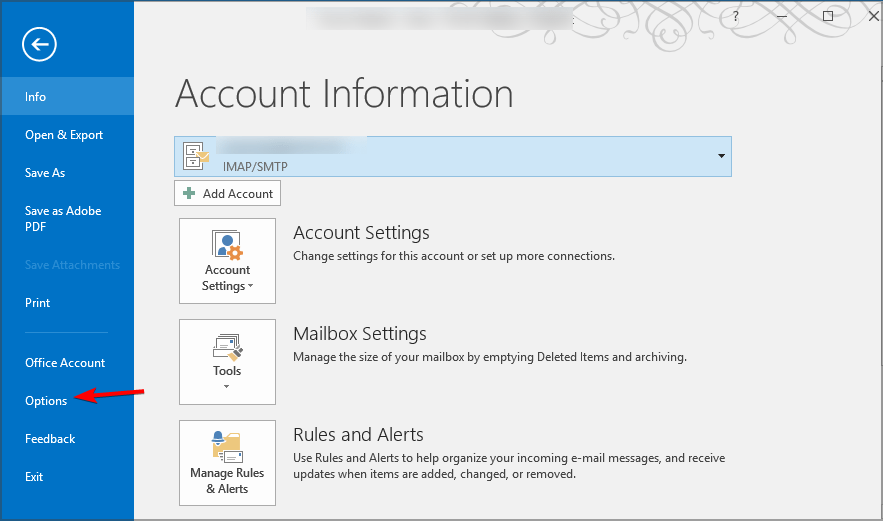
- Kies nu Geavanceerd.
- Wijziging Start Outlook in deze map naar Postvak IN en sla wijzigingen op.
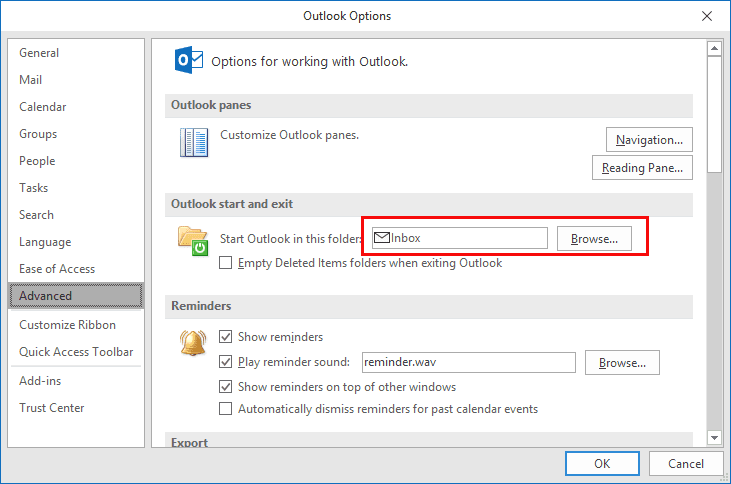
2. Wijzig het Windows-register
- Dichtbij Microsoft Outlook.
- druk de ramen toets en druk vervolgens op R. Type regedit kies danOK.

- Navigeer naar de volgende locatie:
HKEY_CLASSES_ROOT\Typelib\{0006F062-0000-0000-C000-000000000046}
- Uitbreiden {0006F062-0000-0000-C000-000000000046} via het plusteken en klik vervolgens met de rechtermuisknop op het 1.2 toets en kies dan Verwijderen. Doe hetzelfde met andere toetsen die beginnen met 1 (1.0, 1.1, etc.)
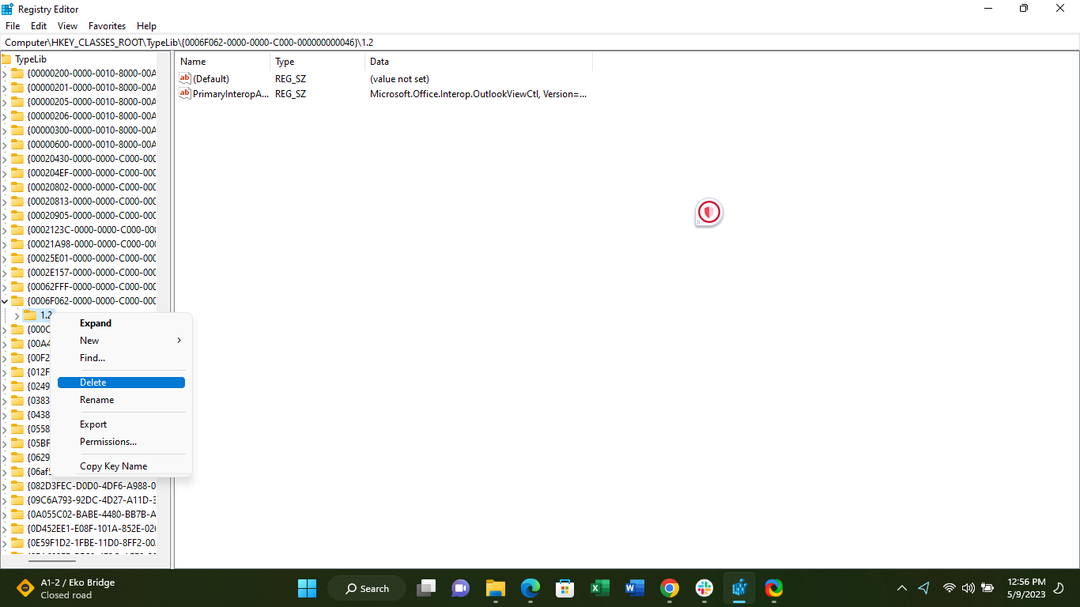
- Kiezen Ja aangezien u de waarde permanent wilt verwijderen.
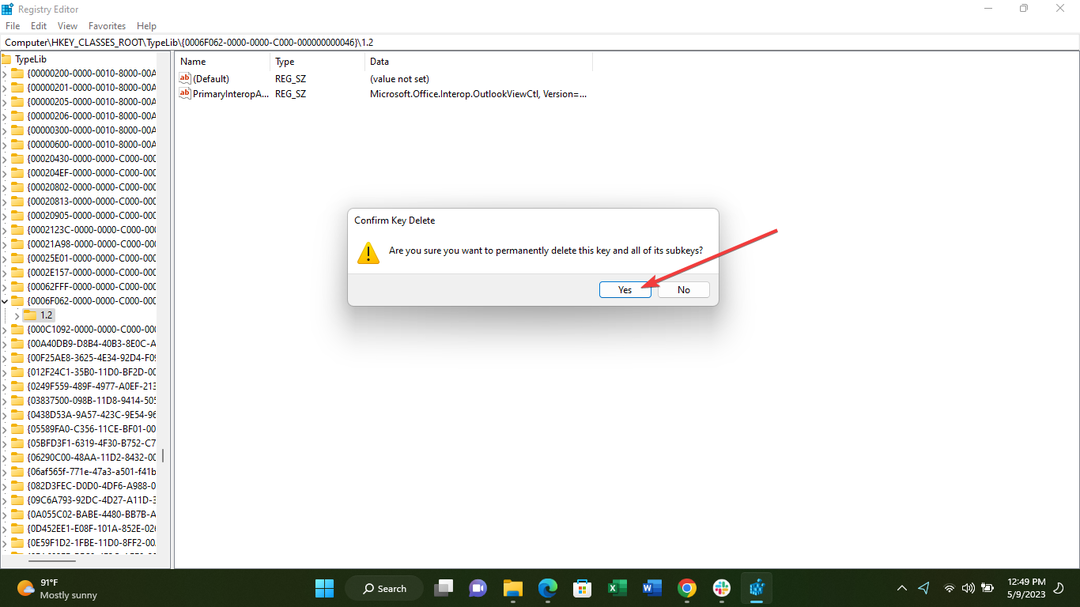
- Verlaat de Register-editor.
- Open Microsoft Outlook en kies Persoonlijke mappen of gebruik een andere benadering om toegang te krijgen tot het Outlook Today-scherm. De foutmelding wordt niet meer verwacht.
- AADSTS900561: het eindpunt accepteert alleen postverzoeken [repareren]
- Oplossing: 0x80070005-0x000004dc-0x00000524 e-mailfout
- 0x80040605 Fout: wat betekent dit en hoe dit te verhelpen
- Zoom-plug-in voor Outlook werkt niet: 6 manieren om het te repareren
- 0x80040900 Outlook-fout: 6 manieren om het gemakkelijk te repareren
We hopen dat deze gids u heeft geholpen bij het oplossen van uw probleem. Als u nog meer obstakels tegenkomt, raden we u aan onze aanvullende oplossingen voor te raadplegen Explorer.exe-klasse niet geregistreerd.
Het zou enorm nuttig zijn als je zou kunnen delen welke oplossing het meest effectief bleek te zijn door hieronder een reactie achter te laten.


